Comment effectuer une RECHERCHEV inversée dans Google Sheets
Ce tutoriel explique comment effectuer une RECHERCHEV inversée dans Google Sheets.
Exemple : RECHERCHEV inversée dans Google Sheets
Supposons que nous ayons l’ensemble de données suivant qui montre le nombre de points marqués par différentes équipes de basket-ball :
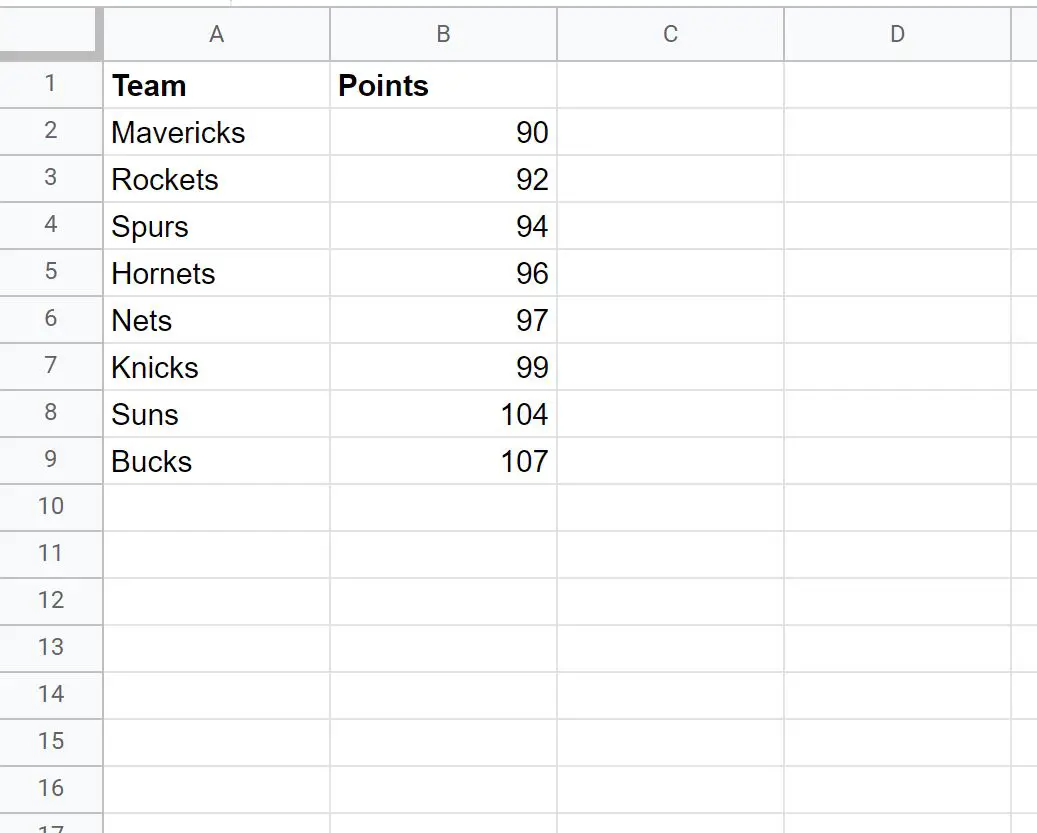
Nous pouvons utiliser la formule RECHERCHEV suivante pour trouver le nombre de points associés à l’équipe « Knicks » :
=VLOOKUP("Knicks", A1:B9, 2)
Voici ce que fait cette formule :
- Il identifie les Knicks comme la valeur à trouver.
- Il spécifie A1:B9 comme plage à analyser.
- Il précise que nous souhaitons renvoyer la valeur dans la 2ème colonne en partant de la gauche.
Voici comment utiliser cette formule en pratique :
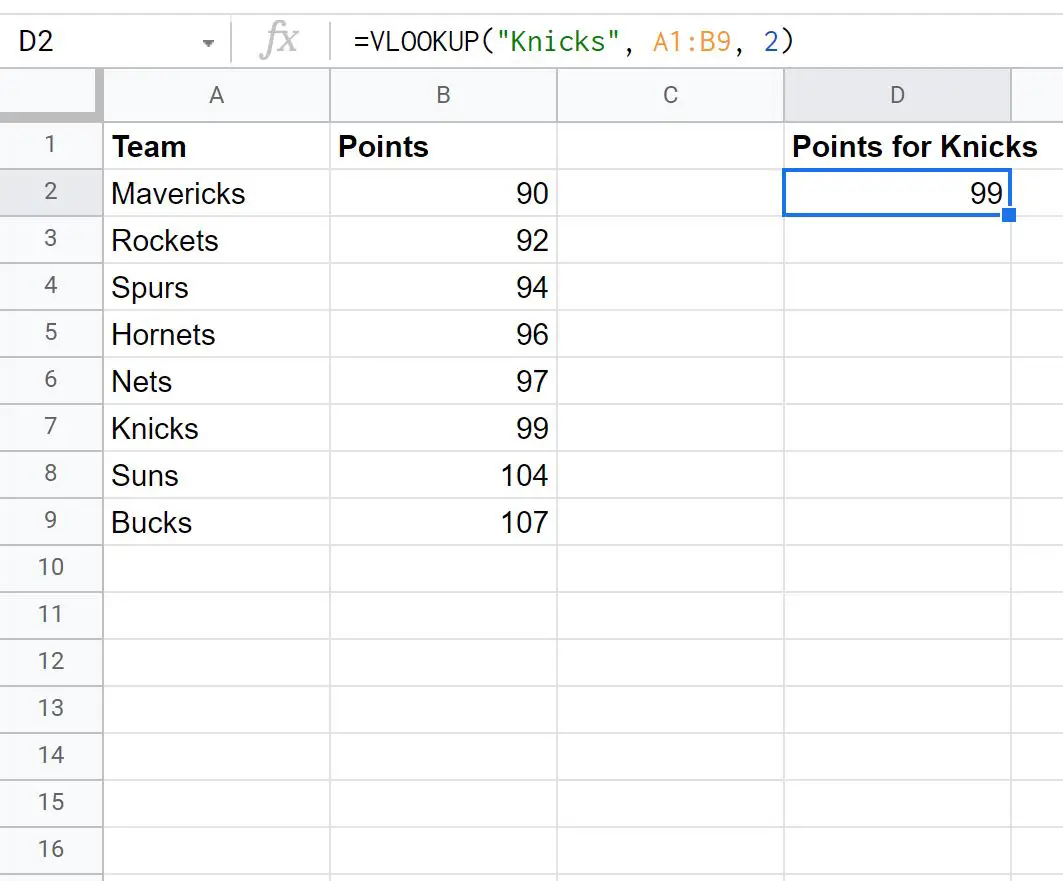
Cette formule renvoie correctement la valeur de 99 .
Cependant, supposons que nous souhaitions plutôt savoir quelle équipe est associée à une valeur de points de 99 .
Nous pouvons utiliser la formule RECHERCHEV inversée suivante :
=VLOOKUP(99, {B2:B9, A2:A9}, 2)
Voici ce que fait cette formule :
- Il identifie 99 comme valeur à rechercher.
- Il spécifie B2:B9 et A2:A9 comme plages à analyser.
- Il précise que nous souhaitons renvoyer la valeur dans la 2ème colonne en partant de la droite.
Voici comment utiliser cette formule en pratique :
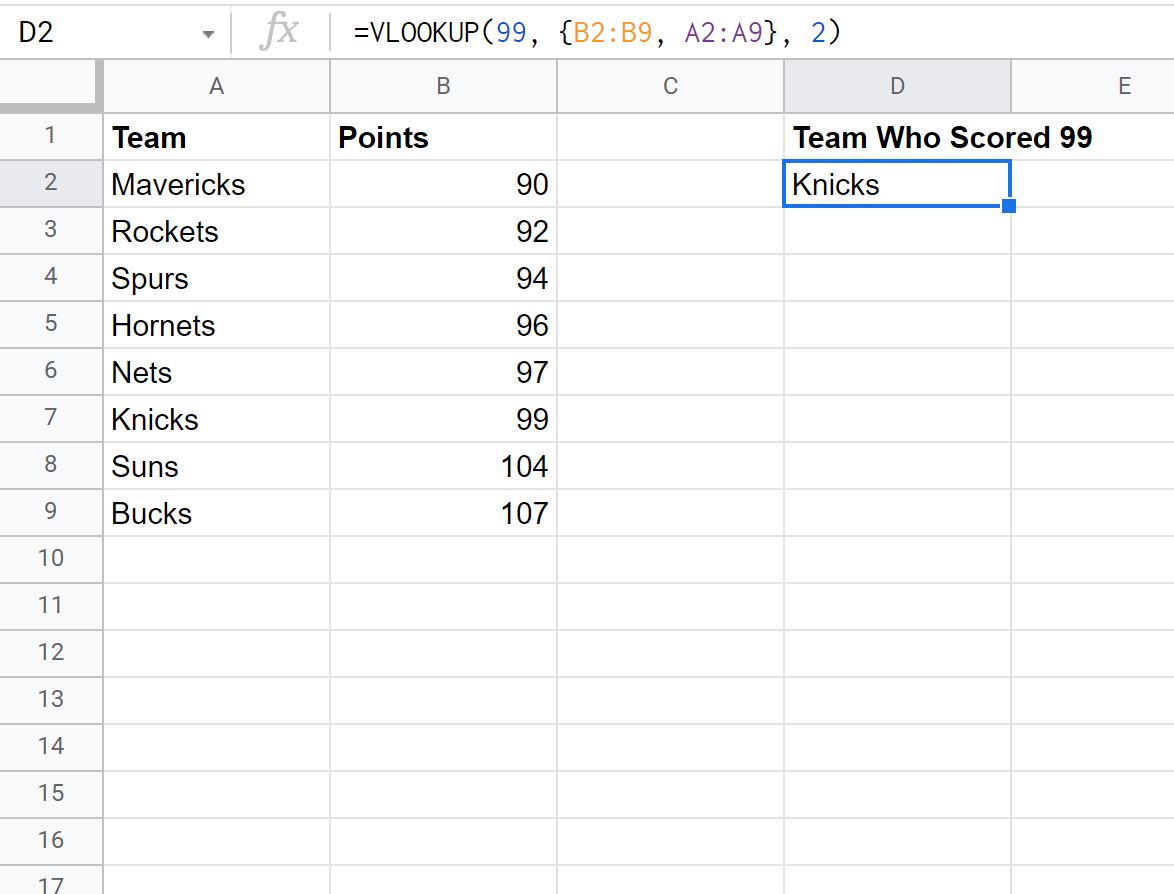
La formule identifie correctement les Knicks comme l’équipe avec une valeur de points de 99 .
Ressources additionnelles
Les didacticiels suivants expliquent comment effectuer d’autres opérations courantes dans Google Sheets :
Comment utiliser une RECHERCHEV sensible à la casse dans Google Sheets
Comment compter les cellules avec du texte dans Google Sheets
Comment remplacer du texte dans Google Sheets
Comment filtrer les cellules contenant du texte dans Google Sheets
